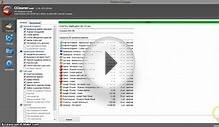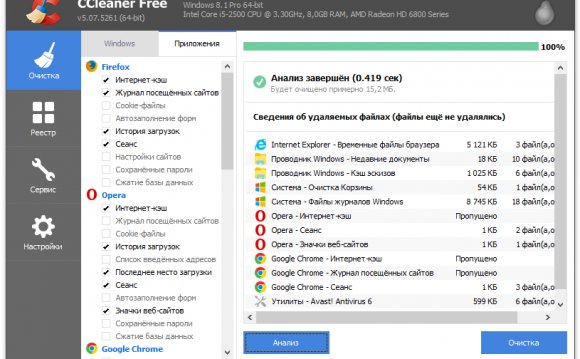
 Будет вызвана утилита очистки диска и начнётся поиск ненужных файлов. После окончания сканирования отметьте Эскизы в окне программы и нажмите ОК.
Будет вызвана утилита очистки диска и начнётся поиск ненужных файлов. После окончания сканирования отметьте Эскизы в окне программы и нажмите ОК.
Ещё одна вещь, которую необходимо уметь очищать – это кэш DNS. Необходимо проводить очистку кэша ДНС при проблемах с доступом к сайту при исправном интернет соединении. Вызовите командную строку, набрав cmd в диалоге Выполнить и введите команду
ipconfig /flushdns
очистка кешаОчистка временных файлов Метро приложений
 Если несколько вещей, которые необходимо уметь делать. В первую очередь, это очистка кэша браузера.
Если несколько вещей, которые необходимо уметь делать. В первую очередь, это очистка кэша браузера.
Кэш Internet Explorer
Как ни удивительно, Метро и классическая версия браузера Internet Explorer имеют отдельные хранилища для истории сайтов, избранного и временных файлов. Откройте IE кликом по плитке на стартовом экране.
В открытом приложении вызовите боковую панель настроек, перейдите в Параметры, а затем в Свойства браузера.
свойство браузера
Кликните по кнопке Удалить в разделе Удалить журнал браузера.
Удаление временных файлов Магазина Windows
Для очистки кэша Магазина Windows откройте диалог Выполнить сочетанием клавиш Win+R и наберите команду
 WSReset.exe
WSReset.exe
Откроется Магазин Windows 8 с сообщением об успешной очистке кэша.
магазин windows
Очистка истории поиска в Windows 8
Если вы часто используете инструмент поиска из боковой панели настроек, необходимо очистить его историю. Для этого откройте Параметры ПК через боковую панель настроек > Параметры > Изменение параметров компьютера.
Выберите Поиск в левой панели и используйте кнопку Удалить журнал.
журнал поиска
Очистка кэша плиток Windows 8
Если вы заметили, что живые плитки Windows 8 не совсем живые, попробуйте выполнить очистку кэша плиток.
На стартовом экране вызовите боковую панель настроек сочетанием клавиш Win+C или, используя нижний правый угол экрана, и зайдите в Параметры > Плитки.
Вид плиток будет сброшен к первоначальному

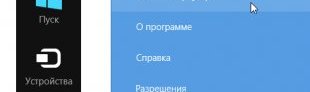
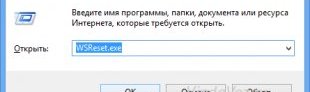
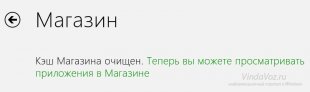
Видео на тему